Скрываем панель с закладками в браузере Опера
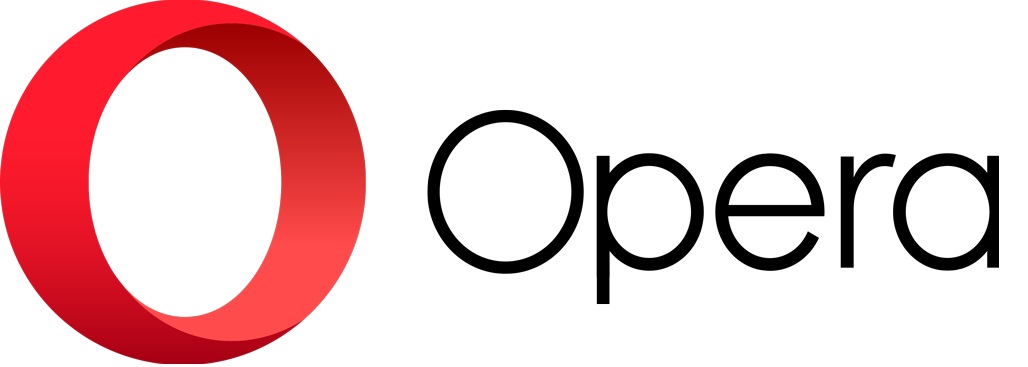 Как и большинство других браузеров Opera имеет несколько панелей инструментов для упрощения доступа к определённым настройкам и веб-сайтам.
Как и большинство других браузеров Opera имеет несколько панелей инструментов для упрощения доступа к определённым настройкам и веб-сайтам.
С помощью этих элементов графического интерфейса, на которых расположены поля ввода и кнопки, можно запустить большинство функций приложения. А некоторые из них, такие как боковая панель в Опере, при отсутствии необходимости просто скрываются с экрана.
Вкладки и адреса
Содержание
Два основных элемента, с помощью которых осуществляется навигация в сети, – панель открытых вкладок и адреса. Первая позволяет получить доступ ко всем открытым страницам (и даже к последней из закрытых), менять их местами и открывать в новом окне. Отсюда же можно изменить содержимое экспресс-панели, добавив на неё ссылку на любой сайт, который открыт в браузере. Или открыть новую, чистую вкладку, нажав на крест справа от крайней открытой страницы. Здесь же, с левой стороны, располагается и меню, которое управляет практически всеми настройками Opera.
Ниже располагается ещё один элемент, предназначенный для ввода адреса или поискового запроса, а также перехода к ранее открытым сайтам и обновление содержимого. С адресной панели Опера можно перейти на домашнюю страницу и убедиться в безопасности соединения. А с помощью сердечка в правой части – даже добавить сайт в закладки.
Способов, как убрать два эти важных элемента с экрана в последней версии Опера не существует. Единственный вариант, подходящий при необходимости увеличить обзор страницы, представляет собой переход в полноэкранный режим. Для этого нажимается «горячая клавиша» F11, и с экрана исчезает весь интерфейс, оставляя только страницу – хотя и переключаться с одной вкладки на другую будет не так удобно.
Следует знать! Работа в полноэкранном режиме не позволит даже переключаться между вкладками. Поэтому выбирать его можно только временно, для работы с конкретным сайтом. Возвращение к обычному отображению обеспечивается тоже клавишей F11.
Удаление элемента с закладками
Для того чтобы убрать панель в Опере, предназначенную для хранения и быстрого доступа к закладкам, не понадобится много времени. Для этого всего лишь достаточно открыть настройки браузера, перейти к вкладке «Основные» и найти в списке пункт, отвечающий за этот элемент. Поставленная галочка у надписи позволит вернуть панель на место, а убранная – удалить, после чего пользоваться закладками можно будет только через меню.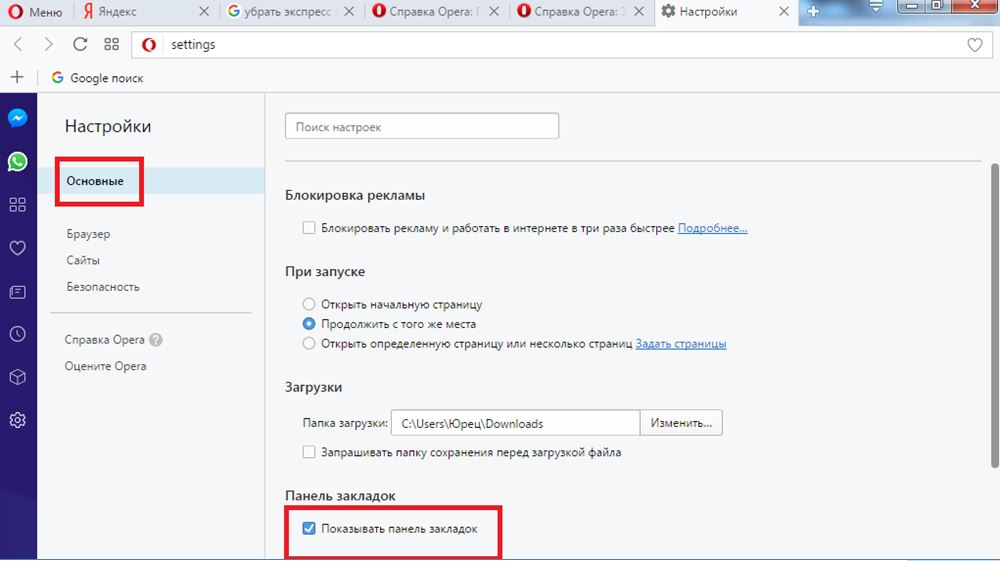
Боковая панель браузера
Ещё один важный элемент Opera, которым она отличается от большинства других браузеров, – боковая панель. Она позволяет ускорить доступ к чаще всего используемым функциям и службам – к истории, настройкам и мессенджерам. Способ удалить панель несложный – для этого нажимается специальная кнопка («открепить» или «закрепить») в левой нижней части полосы с закладками.
Важно! Включить панель обратно можно только с помощью экспресс-панели или при открытом меню настроек. Тогда как отключение происходит с любой открытой вкладкой.
Элемент для быстрого доступа к веб-страницам
Самая большая по размеру экспресс панель, фактически, занимает весь экран. Она даёт возможность быстро перейти к избранным сайтам и легко редактировать их список. А сама панель открывается и из меню, и путём нажатия клавиши «+» – при открытии новой страницы – и с боковой панели.
Способов полностью удалить этот элемент интерфейса не существует. Раньше это можно было сделать через настройки, отключая видимость панели. Но с выходом последних версий браузера панель быстрого доступа открывается всегда.
Выводы
Собираясь убирать одну или несколько панелей Opera с экрана, следует знать особенности не только их отключения, но и возвращения на место. Результатом использования таких знаний будет повышения удобства работы в Интернете. Особенно, при чтении текста или просмотре изображения, требующего хорошего обзора, которые часто закрываются элементами интерфейса браузера.



